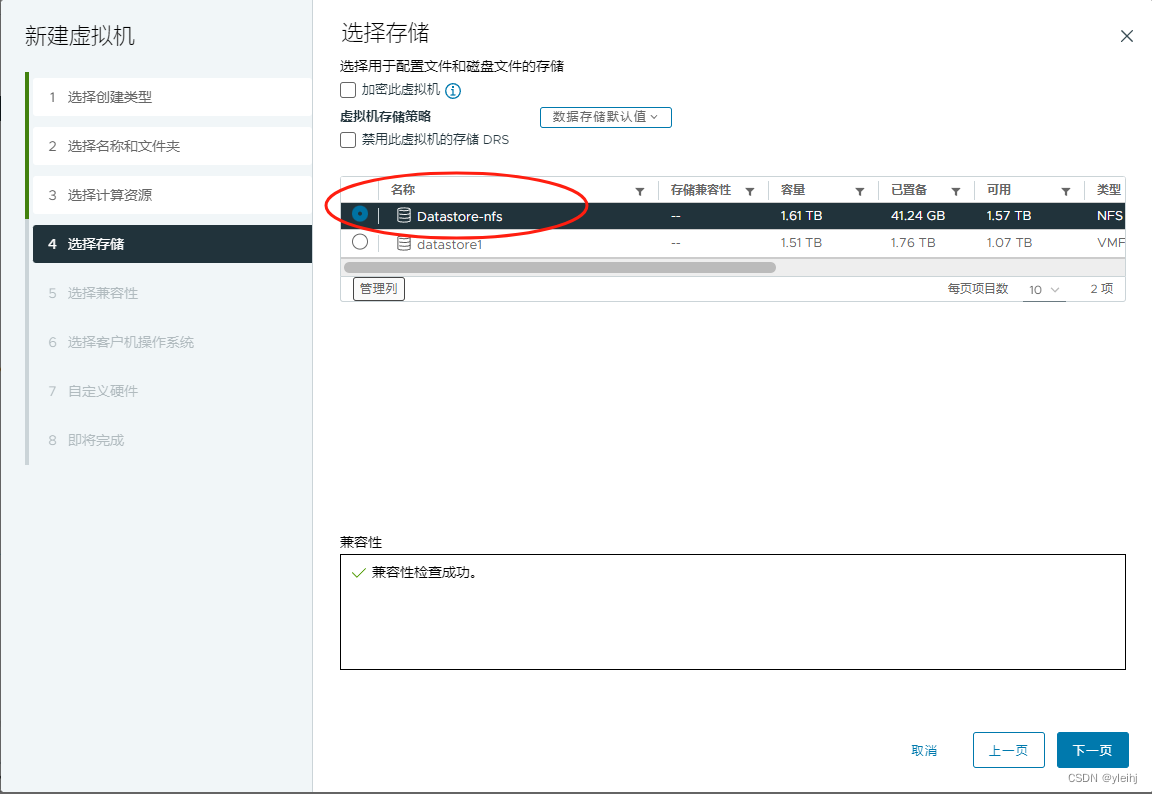1:登录wINDOWS系统,点击添加角色和功能。
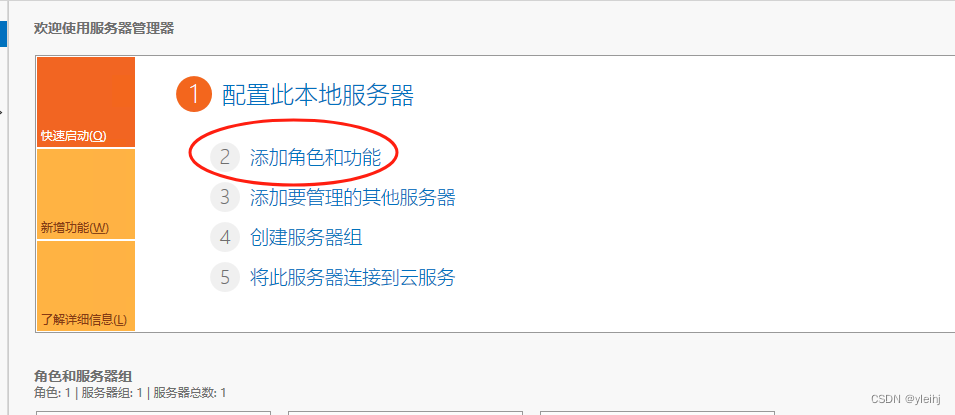
2:根据向导提示,一路下一步。在服务器角色中选择文件和存储服务器在文件和iSCSI服务中勾选NFS服务器。
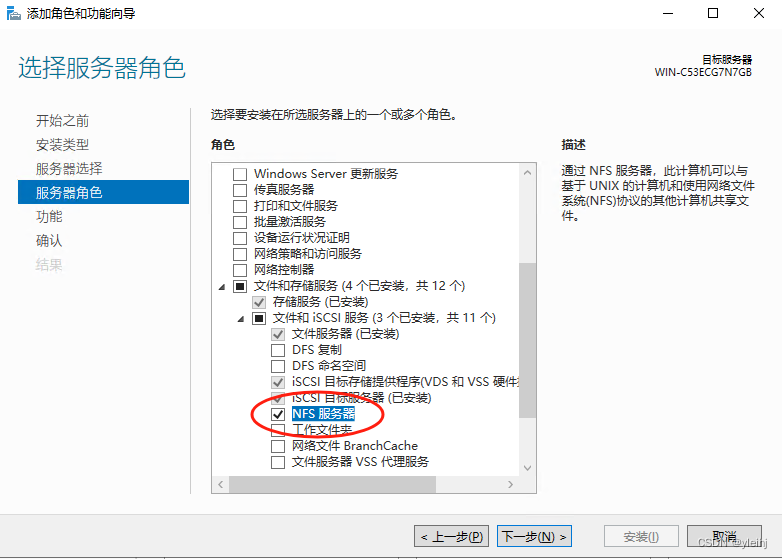
3:按照提示一路下一步,安装NFS。
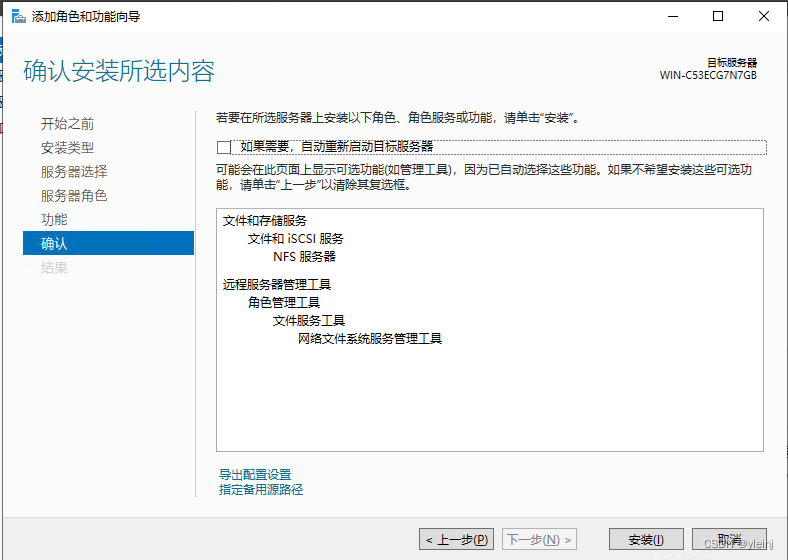
4:安装完成后关闭安装界面。
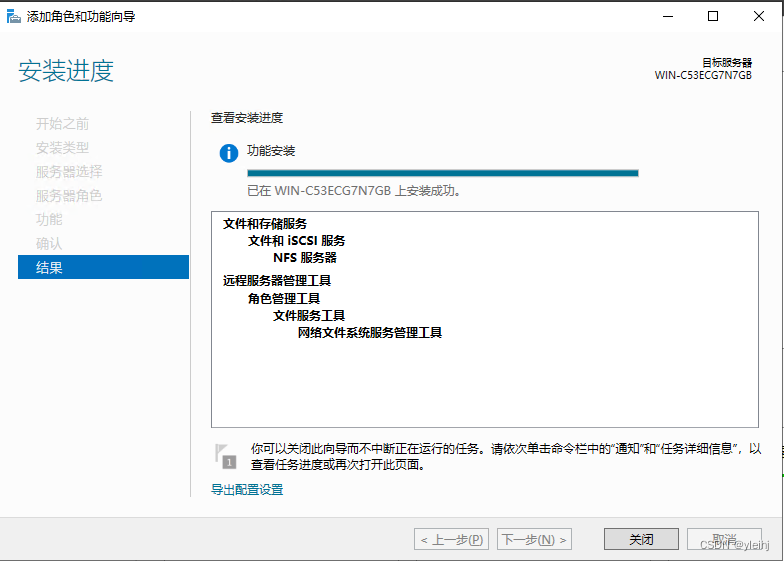
5:在工具启动NFS.
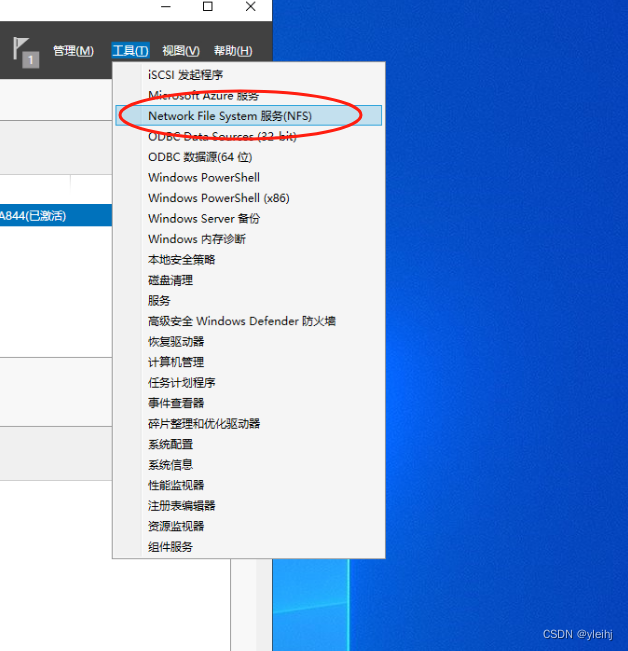
6: 查看NFS的服务是否已经启动。
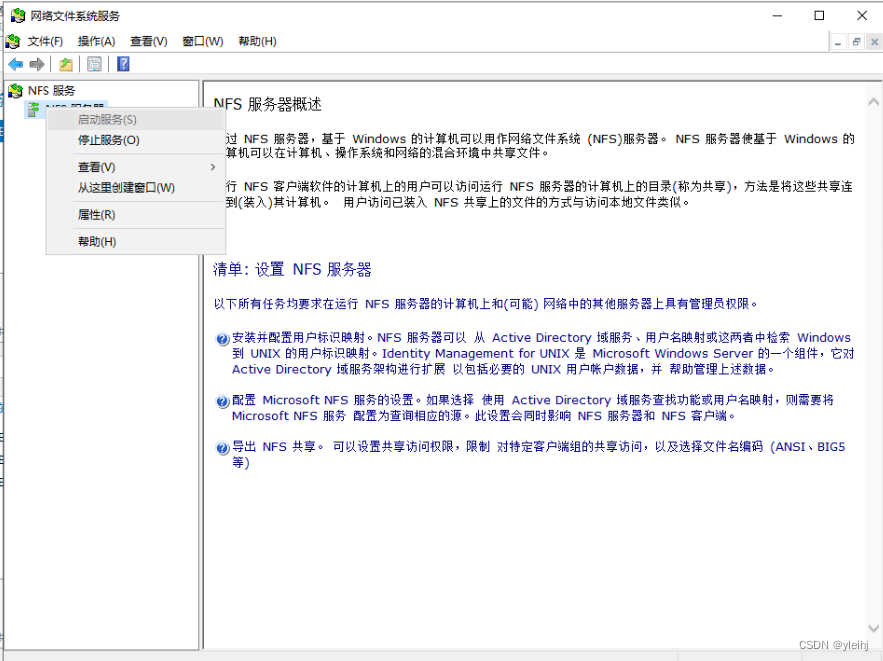
7:在服务器中点击共享。
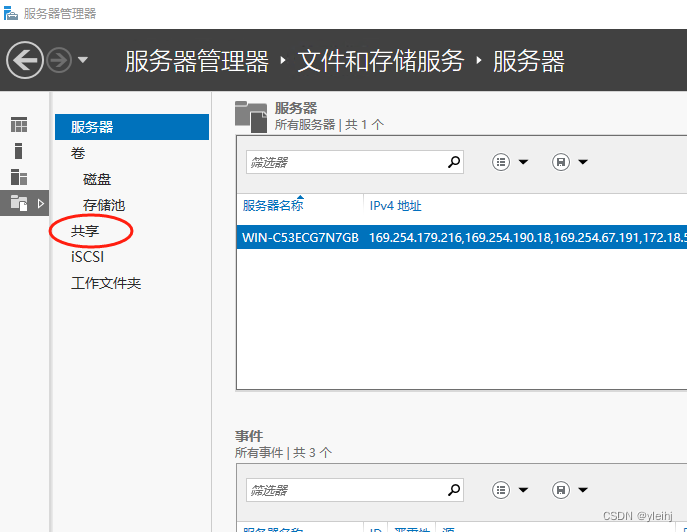
8:点击创建文件共享。
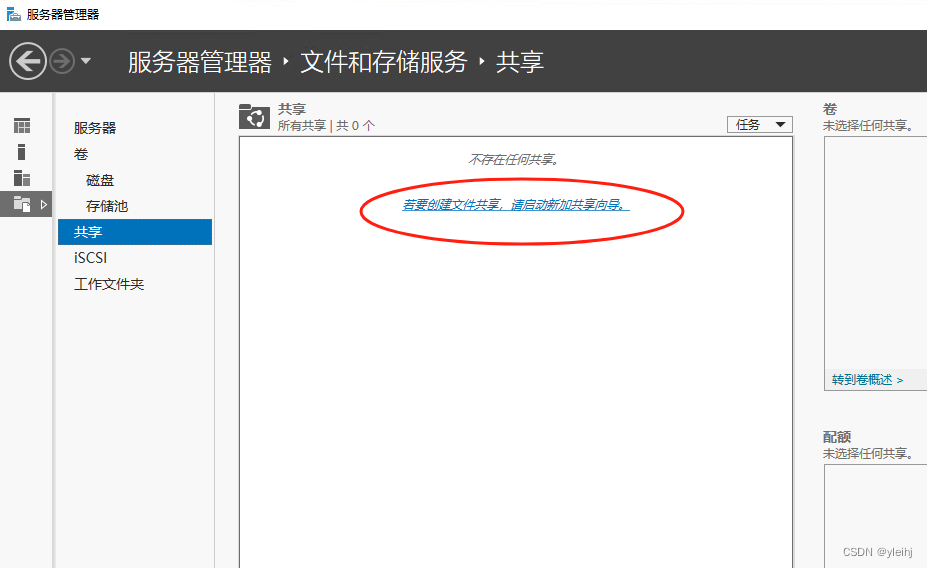
9:选择NFS共享-快速,下一步。
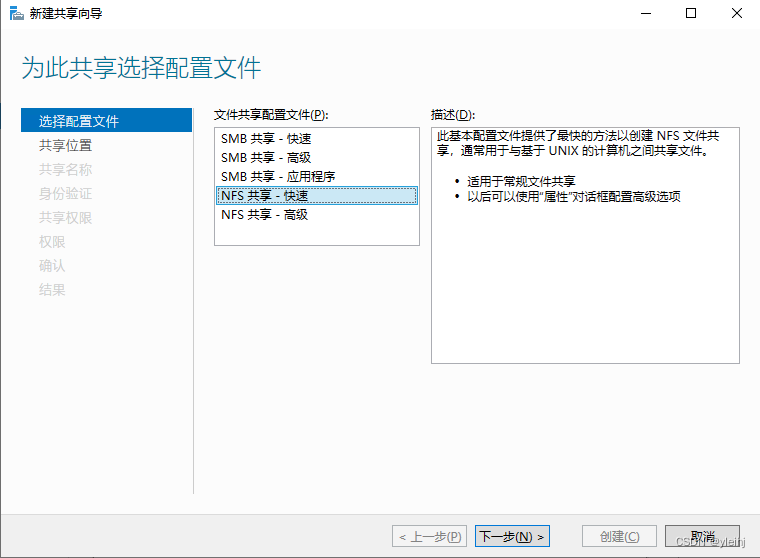
10:根据实际的情况选择磁盘分区。
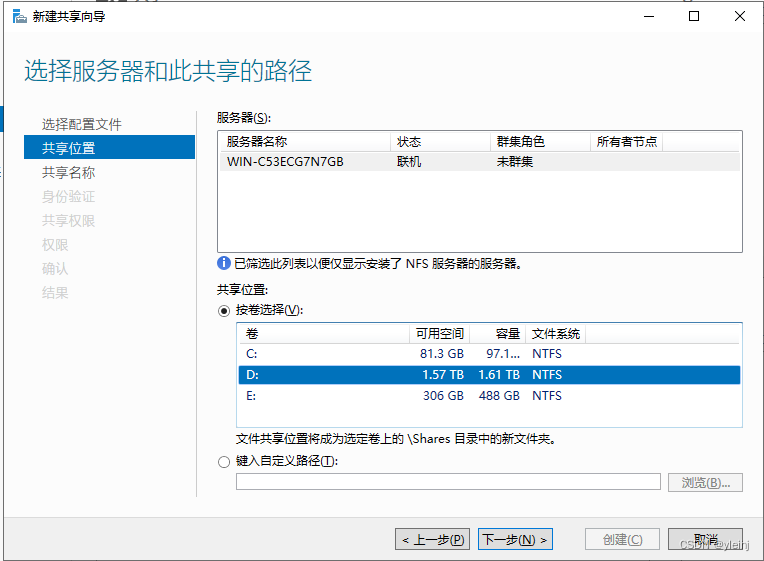
11:取一个共享的名称。
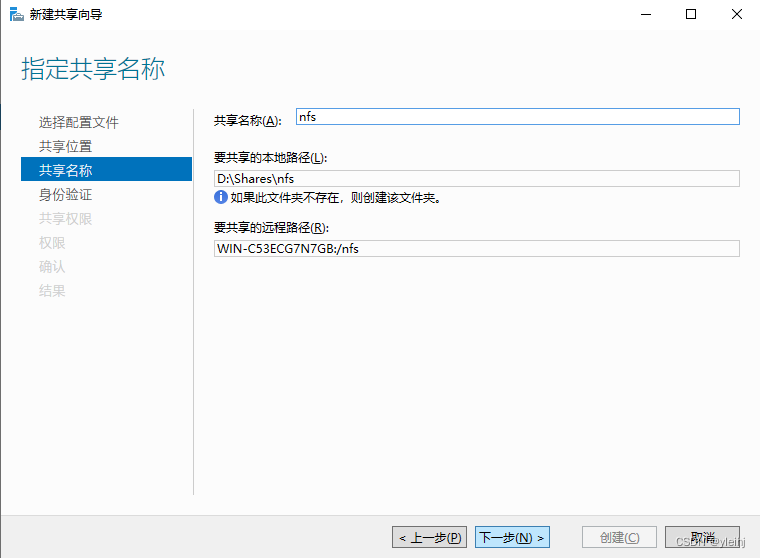
12:使用NFS3选择无服务器身份验证,勾选下面的内容。NFS4.1需要Kerberos的验证。
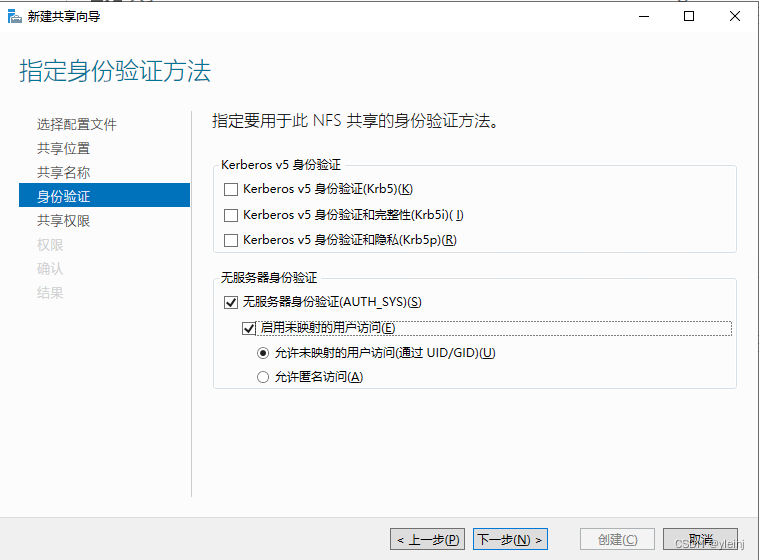
13:添加共享的权限。
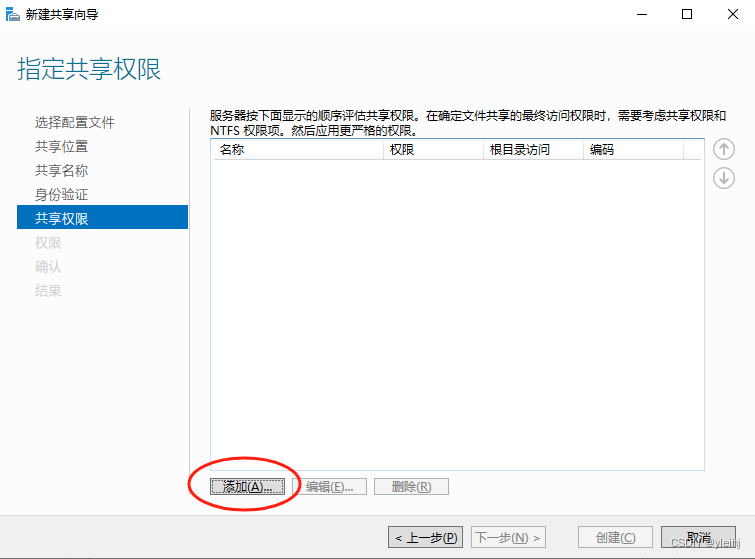
14:因为有不止有一台ESXI的主机所以选择ALL Machines,共享权限选择读写。
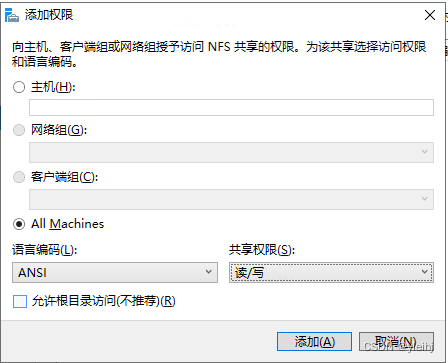
15:权限一般不用修改,下一步。
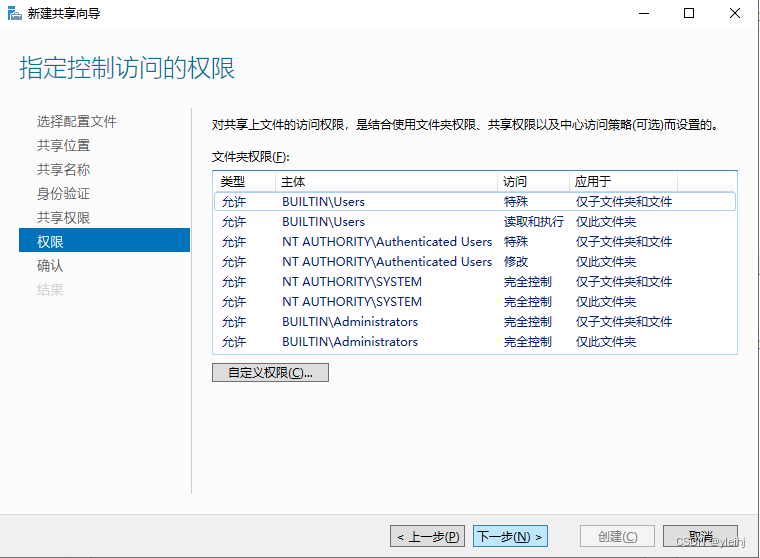
16:创建NFS。
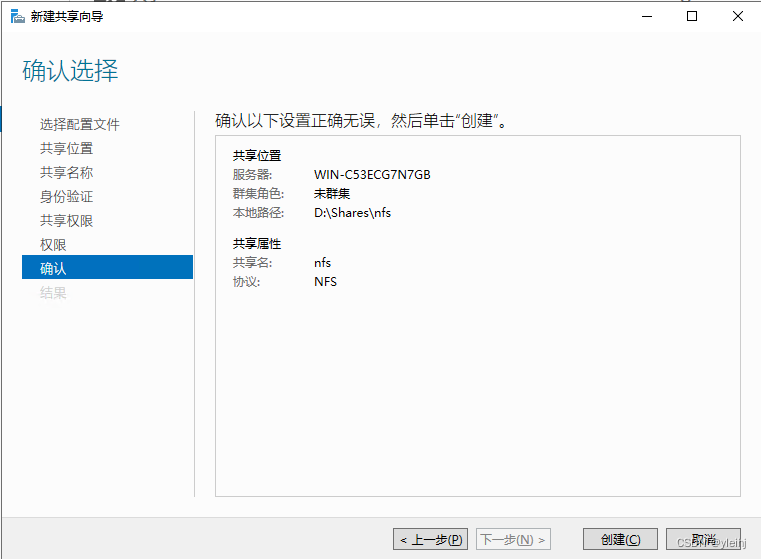
17:创建完成。
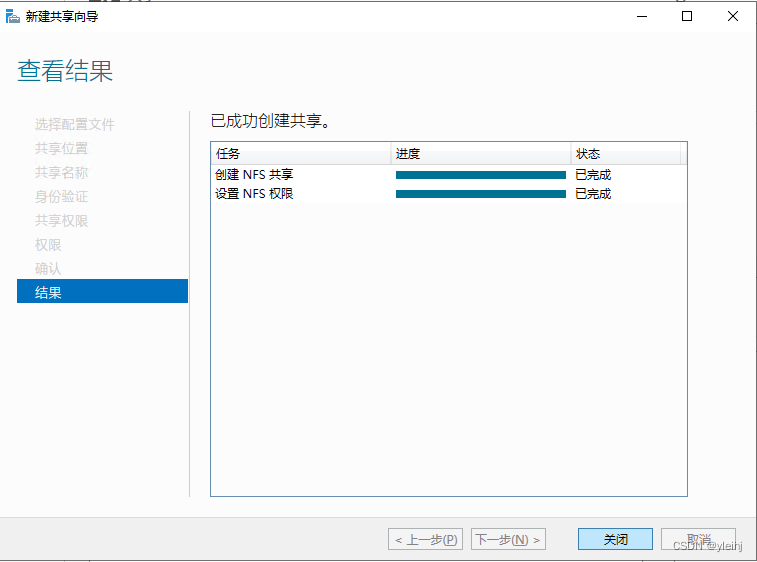
18:登录VC,找到一台ESXI的主机右键存储,新建数据存储。
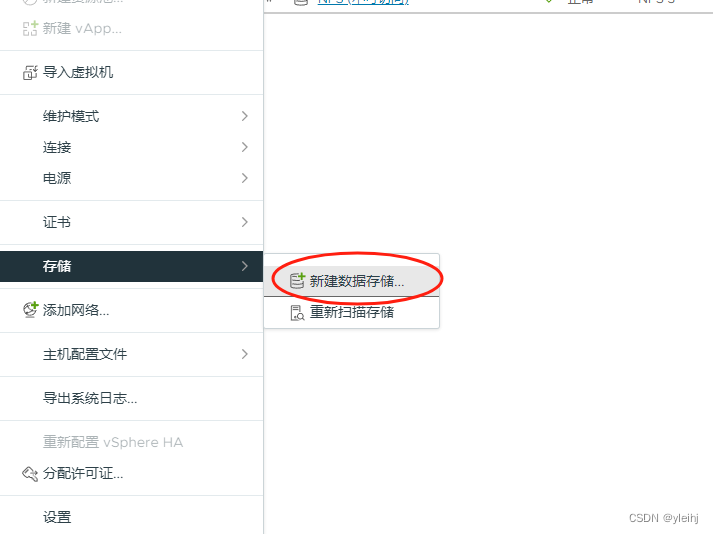
19:类型选择NFS.
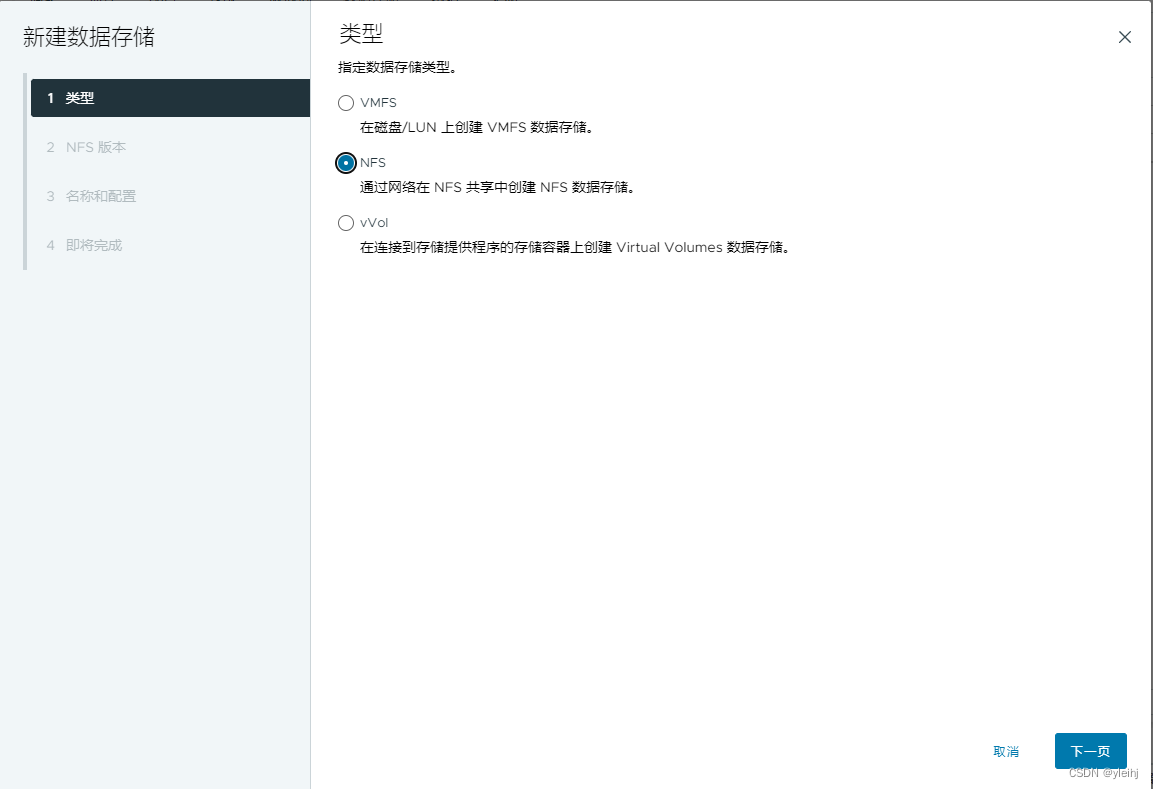
20:NFS版本选择3,下一步。
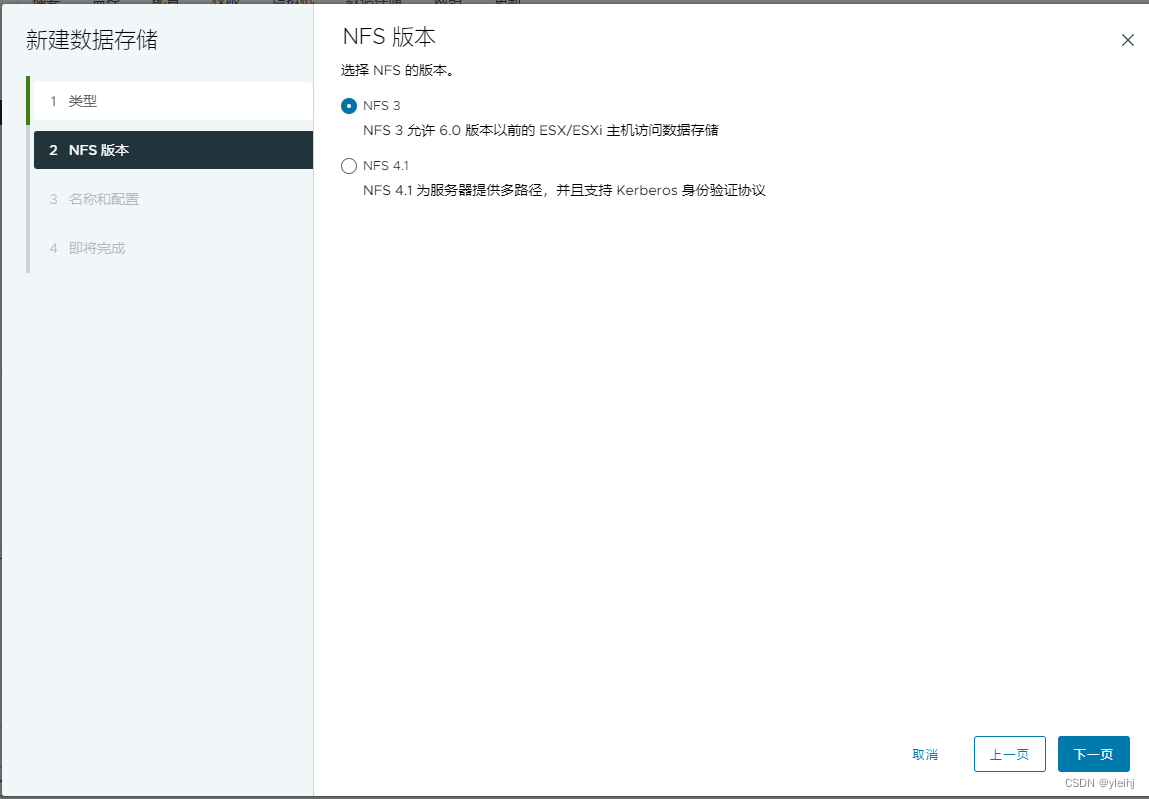
21:起一个存储的名字,文件夹就是在WINDOWS上创建的共享文件夹的名称,输入服务器的地址。
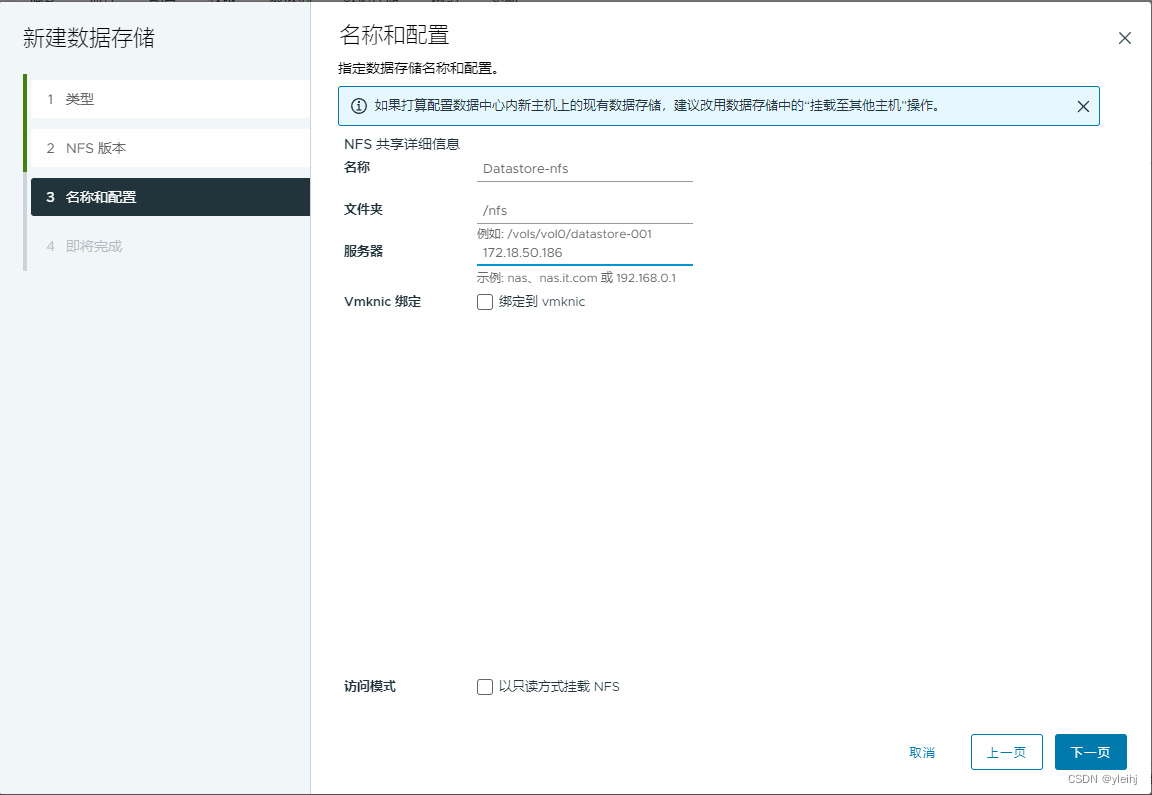
22:创建完成。
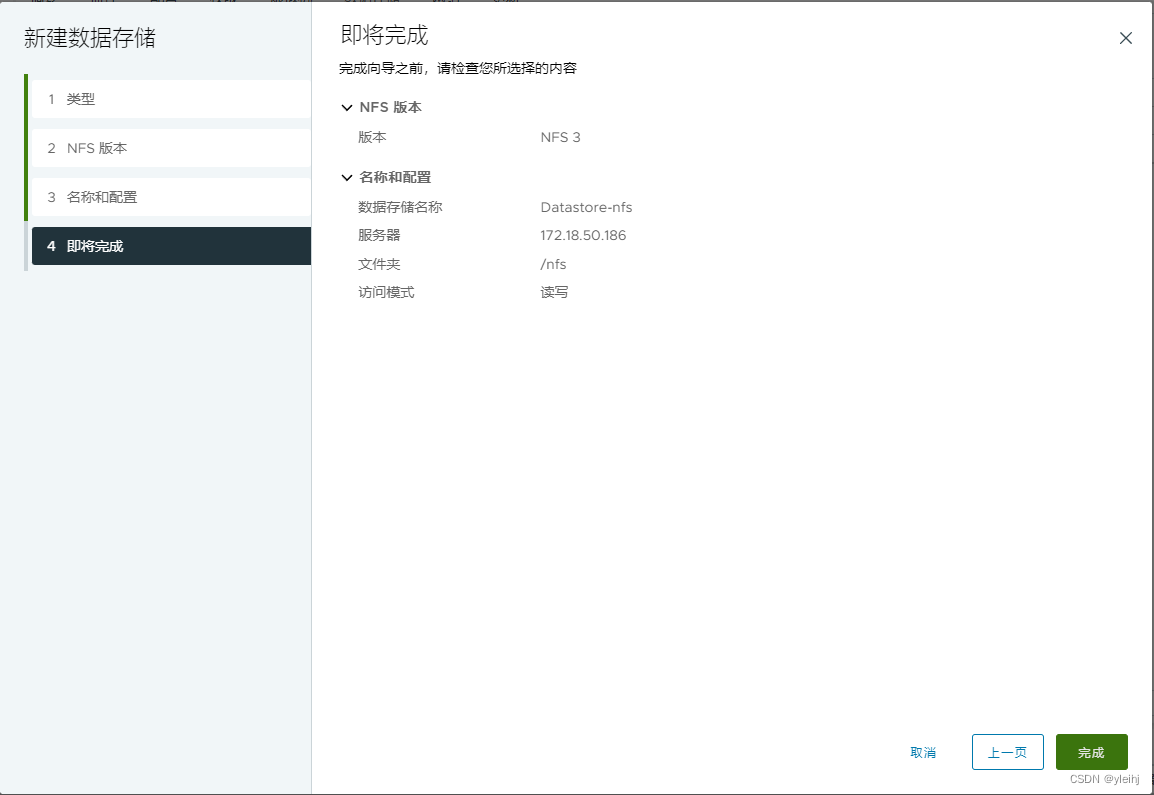
23:在创建新的虚拟机就可以使用新添加的NFS共享存储了。